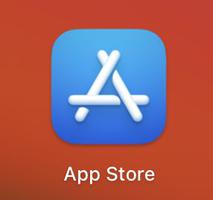如何在Mac电脑上使用Apple Pencil,60秒了解
Apple Pencil不能直接在Mac电脑上绘图,但Continuity提供了两种方法来无线连接iPad并在Mac电脑应用程序中使用手写笔。
Apple Pencil 不能在Mac电脑上使用,因为显示器不具备所需的触摸支持,但有一种方法可以使用 Apple 的手写笔在 iPad 上绘图或素描,并在 Mac 上复制内容。诀窍是使用 Apple 的 Continuity 功能之一与 iPad 无线共享 Mac 的屏幕。使用 Apple Pencil 和 iPad 绘制的速写也可以直接插入到接受图像的 Mac 应用程序中。
Apple 提供了两种不同的方式在 Mac 上使用 Apple Pencil,并且都需要 iPad。对于要插入文档的快速绘图,使用Continuity Sketch可能是最简单的方法,该功能可让 iPad 独立使用 Apple Pencil 或手指绘图。要使用该功能,请打开 Mac 文档、笔记或电子邮件,然后单击菜单栏中的“文件”。选择“从 iPad 插入”,然后选择“素描”。带有熟悉的标记工具的空白画布将出现在 iPad 上(前提是使用相同的 Apple ID 登录)。使用 Apple Pencil(或手指)书写或素描。点击“完成”关闭 iPad 上的绘图并将其插入 Mac 文档。
Sidecar 将 iPad 变成辅助显示器
对于更高级的绘图,Mac 绘图应用程序或图形设计应用程序可以与另一个名为Sidecar的 Continuity 功能一起使用,它允许 Mac 用户在 iPad 上镜像他们的屏幕或将其用作辅助显示器。安装完全在 Mac 上进行。首先,单击 Apple 菜单并打开“系统设置”。向下滚动并选择“显示”。单击“+”菜单并从列表中选择 iPad。启用后,屏幕镜像按钮(两个重叠的矩形)将出现在 macOS 菜单栏中。或者,单击 Mac 上的控制中心并从列表中选择“屏幕镜像”。
选择 iPad 后,单击“用作”菜单并选择首选的屏幕镜像选项。Mac 屏幕将出现在 iPad 上,用户现在可以使用 Apple Pencil 控制 Mac 的界面。使用 Apple Pencil 在 iPad 屏幕上的任意位置轻敲,其功能类似于 Mac 的光标,让用户可以选择菜单命令、复选框和文件。用户还可以从 Mac 菜单中打开“为 Apple Pencil 启用双击”,当双击 Apple Pencil 的下半部分时,该菜单会在某些应用程序中调出绘图工具。
使用 Universal Control 通过 Mac 控制 iPad
在 Mac 上使用 Apple Pencil 的另一种方法是启用通用控制。与 Sidecar 一样,Universal Control 允许 Mac 和 iPad 协同工作。然而,虽然 Sidecar 只是将 iPad 变成 Mac 的辅助显示器,但Universal Control 允许 Mac 用户使用触控板和键盘控制 iPad 。要在 Mac 上启用通用控制,请点击菜单中的 Apple 图标,选择“系统设置”并转到“显示”。单击“高级”并选择“允许指针和键盘在附近的任何 Mac 或 iPad 之间移动”。在 iPad 上,打开“设置”,点击“常规”,然后转到“ AirPlay & Handoff ”。光标和键盘。
设置好通用控制后,解锁两台设备并将它们并排放置。将 Mac 的指针移到屏幕边缘,直到它在 iPad 上显示为一个点,代表手指。用户现在可以在他们的 iPad 上使用 Apple Pencil 并像往常一样使用他们喜爱的所有应用程序进行绘画。一旦有人完成了他们的作品并想将其移动到他们的 Mac 上,他们可以将 Mac 的鼠标光标移到 iPad 上,选择绘图,然后将其拖到 Mac 上。鼠标和文件从 iPad 无缝流动到 Mac——创造了一个非常神奇的工作流程。Universal Control 适用于运行 macOS Monterey 和 iPadOS 15 及更高版本的设备,对于希望充分发挥 Apple Pencil 和 Mac 潜能的创意人员来说是一个很好的补充。
未来的 Mac 可能支持 Apple Pencil
虽然目前在 Mac 上使用 Apple Pencil 涉及到在这个过程中包括 iPad,但这在未来可能会改变。Patently Apple 发现的一项 Apple 专利设想了未来支持 Apple Pencil 的 Mac 电脑。专利图片显示了一支 Apple Pencil,它被放置在键盘上方的固定器中。Apple Pencil 可以取下并用作输入设备,大概用于素描和记笔记等操作,但是当它被放置在固定器中时,有趣的附加功能就会出现。该专利展示了停靠的 Apple Pencil 如何替代 Touch Bar。停靠后,用户将能够像鼠标上的滚轮一样旋转它,从而可以进行滚动或缩放等操作。
更有趣的是,Apple Pencil 可以取代顶部的 F 键行,键身会发光。该专利还列出了触觉反馈,这意味着按下 Apple Pencil 上的 F 键类似于按下键盘上的按键。专利中的其他图片显示固定器位于 MacBook 机箱的侧面或底部,最后一个选项显示它以磁性方式附着在侧面,类似于它可以存储在 iPad 上的方式。虽然到目前为止苹果还没有提供触摸屏Mac的任何迹象,但 Apple Pencil 可以提供多种功能,这在未来可能成为可能。
以上是 如何在Mac电脑上使用Apple Pencil,60秒了解 的全部内容, 来源链接: www.tmjl8.com/smart/419250.html